来源:www.laomaotao.org 时间:2019-09-08 08:15
相信很多用户都喜欢玩英雄联盟游戏,不过最近有位win8系统用户使用电脑运行英雄联盟的时候,系统却提示网络连接失败,用户不知道怎么解决,为此非常苦恼,那么win8系统提示英雄联盟网络连接失败怎么办呢?今天为大家分享win8系统提示英雄联盟网络连接失败的解决方法。
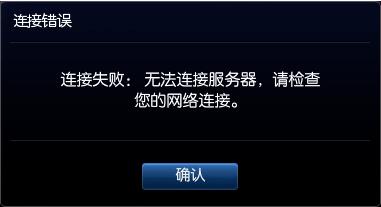
英雄联盟网络连接失败解决方法:
关闭防火墙
1、点击电脑左下角【开始菜单】找到【控制面板】点击打开;如图所示:
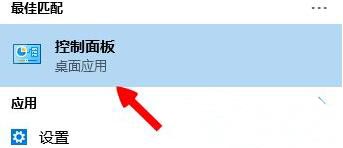
2、进入控制面板界面,将右上角查看方式更改为【大图标】;如图所示:
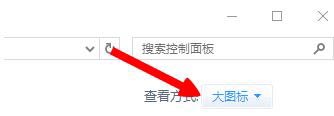
3、在下方列表中找到【windows防火墙】点击打开;如图所示:
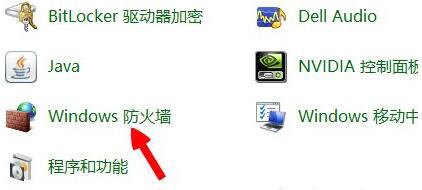
4、进入防火墙界面,点击左上方【打开或关闭windows防火墙】;如图所示:
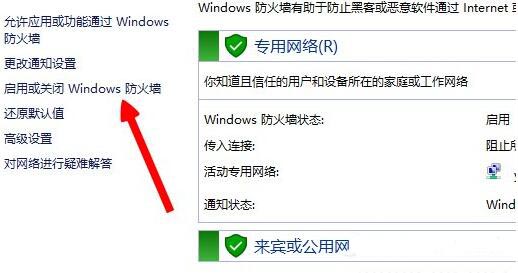
5、进入windows防火墙界面,将防火墙关闭,然后点击确定进行保存。如图所示:
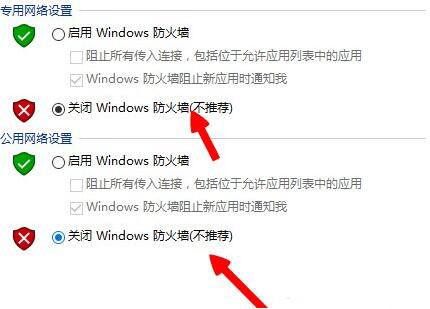
Internet选项
1、打开IE浏览器,点击左上方【设置】选项,在弹出的菜单栏点击【Internet选项】;如图所示:
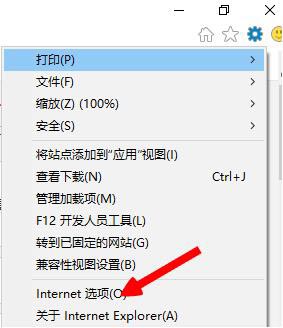
2、进入Internet设置对话框,点击上方【高级】选项;如图所示:
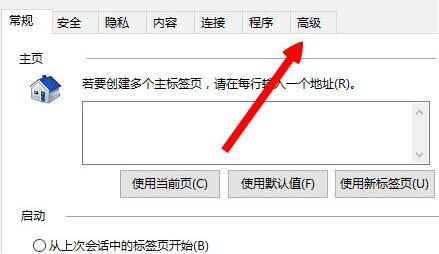
3、在高级中,找到【检查发行商证书是否吊销】将其取消勾选,然后点击确定进行保存。如图所示:
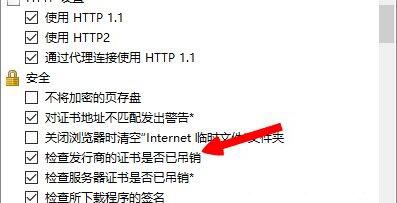
关于win8系统提示英雄联盟网络连接失败的解决方法就为用户们详细介绍到这边了,如果用户们使用电脑的时候遇到了同样的问题,可以参考以上方法步骤进行操作哦,希望本篇教程对大家有所帮助,更多精彩教程请关注新毛桃官方网站。
责任编辑:新毛桃:http://www.laomaotao.org